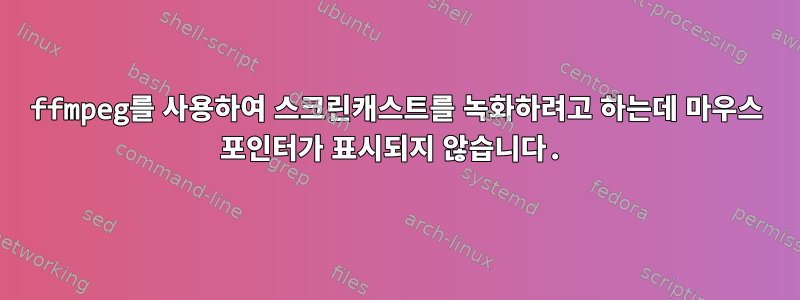
ffmpeg를 사용하여 스크린캐스트를 녹화하려고 하는데 마우스 포인터가 보이지 않습니다. 내가 뭘 잘못했나요? 이것은 명령입니다:
ffmpeg -f alsa -ac 2 -i pulse -f x11grab -r 30 -s 1024x768 -i :0.0 -acodec pcm_s16le \
-vcodec libx264 -preset ultrafast -crf 0 -threads 0 output.mkv
답변1
방금 이 명령을 사용하여 데스크탑을 캡처했으며 캡처된 비디오에 마우스를 포함했습니다.
$ ffmpeg -f x11grab -r 25 -s 1280x800 -i :0.0 -sameq out.mp4


비디오 캡처 측면에서 귀하의 정확한 명령은 작동하지 않았지만 이 약간 수정된 버전은 작동했고 마우스도 캡처할 수 있었습니다.
$ ffmpeg -f alsa -ac 2 -i pulse -f x11grab -r 25 -s 1280x800 -i :0.0 \
-acodec pcm_s16le output.mkv


답변2
이는 사용하는 커서에 따라 달라질 수 있습니다. 유효한 커서는 다음과 같습니다:
- 미풍
- 미풍의 눈
- DMZ(검은색)
- DMZ(백색)
나는 그들과 함께 비디오를 녹화하고 비디오로 변경했는데 작동했습니다. 그러나 "기본" 커서(내 커서를 가리키는)를 선택하면 내가 사용하고 있는 커서가 작동하지 않습니다. 그래서 녹화된 영상 전체를 낭비하다가 커서가 녹화되지 않았다는 걸 알아냈습니다. 한숨을 쉬다.
다음에서 새 커서를 다운로드할 수 있습니다.http://gnome-look.org/, 즉, 에서https://www.gnome-look.org/browse/cat/107/
표준 Linux X 구성에서는 커서를 ~/.icons 디렉터리의 하위 디렉터리에 놓습니다. 그런 다음 ln을 사용하여 디렉터리에 연결하고 링크 이름을 "default"로 지정할 수 있습니다. 이렇게 하면 전체 시스템이 연결된 디렉터리의 커서를 사용하게 됩니다.
답변3
예, 이것은 오래된 질문이지만 나에게는 매우 현실적입니다.
커서 자체를 변경해도 내 경우에는 도움이 되지 않았습니다.
이전에 mpv 미디어 플레이어를 통해 일부 비디오를 열고 일시 중지한 경우 커서가 있는 화면 녹화가 효과적이었습니다. 내 시스템은 openbox, lxqt 및 독점 비디오 드라이버를 갖춘 Linux입니다.
내 생각에는 여러 비디오 인터페이스가 있고 그 중 하나는 하드웨어 가속 기능이 있는 것 같습니다. 하드웨어 가속 인터페이스는 프레임 버퍼 없이 화면에 직접 그려지므로 캡처가 복잡합니다. 그러나 일부 다른 응용 프로그램을 다시 시작할 때 속도가 빨라지면 시스템은 모든 세부 정보를 기록할 수 있는 일반 상태로 전환됩니다.


